Adicionando anotação
Adicionando informações de histórico ao meu contato
Após cadastrar o seu 1º contato no CRM Simples, é chegada a hora de iniciarmos o histórico do mesmo, perceba que depois que você clicar em “Salvar” o contato, automaticamente o CRM Simples, irá abrir a página contendo TODO o cadastro do seu contato na tela à direita, na janela central, estarão as informações do histórico, porém, como o mesmo acabou de ser cadastrado, ele ainda não possui histórico algum, constando somente no histórico a data/hora e o usuário que incluiu o contato na base de dados.
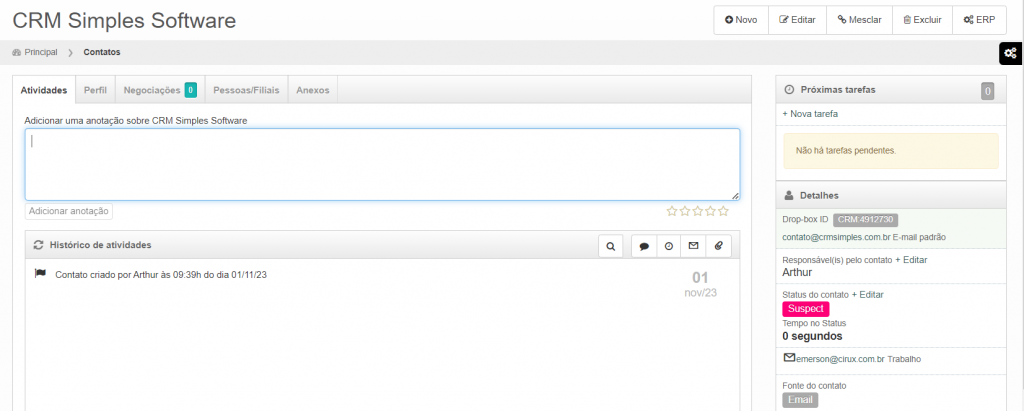
Na parte central da tela, é possível visualizar o campo para adicionar uma anotação sobre (nome do contato), utilize este campo para preencher qualquer informação já conhecida sobre, neste exemplo acima, “CRM Simples Software”.
Exemplo:
“Já é cliente, sempre converso com Emerson, na nossa última conversa, ele me solicitou o catálogo dos nossos produtos via e-mail, o qual enviei a ele e ficamos de conversar numa próxima visita para avaliarmos qual é a expectativa deles em relação aos nossos produtos.”
Colocando esta informação no campo “Adicionar uma anotação sobre (nome do contato), e clicando no botão “Adicionar anotação”, automaticamente você começa a gerar o histórico de atividades do seu contato, conforme demonstrado ao lado:
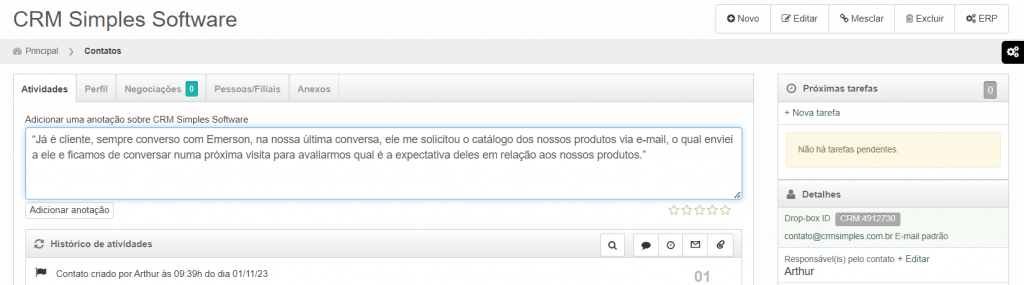
Após clicar no botão “Adicionar anotação”, o conteúdo do campo será gravado na linha do tempo do histórico de atividades deste contato, conforme demonstrado abaixo:
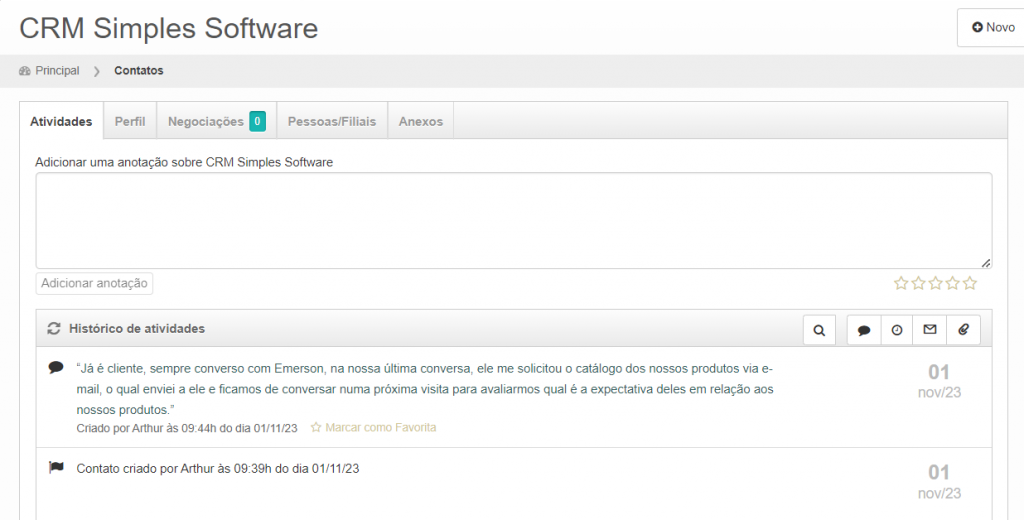
No histórico do contato, todos os registros sempre estarão gravados na ordem cronológica decrescente, ou seja, a última atividade efetuada no contato, será a 1ª atividade a ser exibida no histórico do mesmo dentro da linha do tempo das atividades do contato.
Certo! Mas como faço para registrar no CRM o “Próximo passo” que devo efetuar com o meu contato do “CRM Simples Software”?
Pois como é possível verificar na anotação acima, registrada no histórico do contato, existe a indicação “ficamos de conversar numa próxima visita para avaliarmos qual é a expectativa deles em relação aos nossos produtos”, então, como registro esta visita futura no contato?
Além disso, também existe na anotação acima, a indicação da pessoa com quem o usuário mantêm contato direto, no caso é com “Emerson”, então, como podemos registrar este outro contato dentro do contato principal, para que tenhamos a informação completa no cadastro deste contato?
O CRM Simples é uma ferramenta destinada a manter o cadastro correto das informações do seu contato, bem como todo o registro de histórico, com a finalidade de trazer para dentro da Organização todo o conhecimento sobre as pessoas envolvidas na comunicação com a sua Empresa, como é feito o contato com seu Lead, Prospect ou Cliente.
